Contenido
Lo esencial
Introducción
4Easysoft Mac DVD Creator te ayuda a grabar cualquier vídeo en un disco DVD, carpeta o archivo ISO. Admite una amplia gama de formatos de vídeo, incluidos MP4, MOV, MKV, WMV, AVI, 3GP, FLV, VOB, etc. Además, puedes usarlo para editar el menú del DVD, recortar y añadir efectos a los vídeos, y añadir subtítulos y pistas de audio fácilmente. Comienza a crear DVD para almacenar tus momentos más preciados de forma permanente.
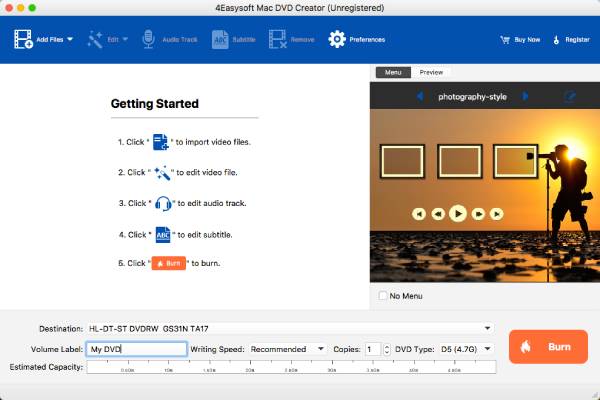
Registro
Después de iniciar 4Easysoft Mac DVD Creator en su Mac, aparecerá una ventana donde podrá ingresar el Dirección de correo electrónico y Código de registro Para activar la versión completa, con la versión registrada, puedes eliminar la marca de agua del software y usarlo sin ninguna limitación.
Dirección de correo electrónico: Se refiere al correo electrónico que utilizaste para comprar la versión registrada.
Código de registro: Lo recibió de nosotros después de su compra exitosa.
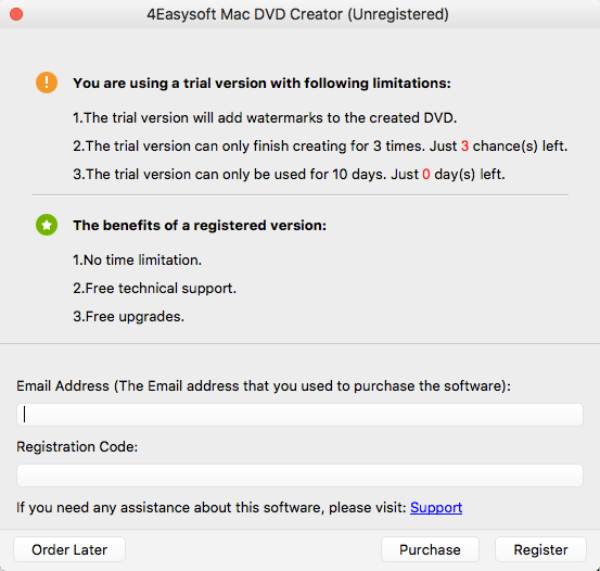
Actualizar
Para corregir errores y obtener las nuevas funciones a tiempo, puede actualizar el software de forma manual o automática. Lea los dos métodos siguientes:
1. Actualizar manualmente
Haga clic en el Ayuda botón en el menú superior y elija la Revisa actualizaciones Opción. Si hay una nueva versión, puedes descargarla e instalarla directamente.
2. Obtenga información de actualización automáticamente
Haga clic en el Preferencias botón en el menú superior. En la configuración de actualización en la parte inferior, puede marcar la casilla Revisar actualizaciones automaticamente Opción y elige la frecuencia que más te guste.
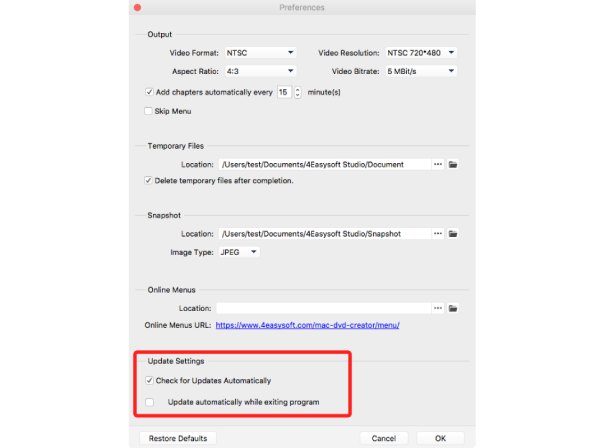
Crear vídeos en DVD
Paso 1Agregar archivos de vídeo
Haga clic en el Agregar archivos Botón para importar los archivos deseados a este software. Puede agregar varios archivos de video de hasta 4,7 GB para crear un disco DVD.

Paso 2Editar vídeos
Luego, puedes editar los videos, agregar pistas de audio y ajustar los subtítulos según tus necesidades. En la lista desplegable del botón Editar, puedes recortar, cortar y agregar efectos a los videos.
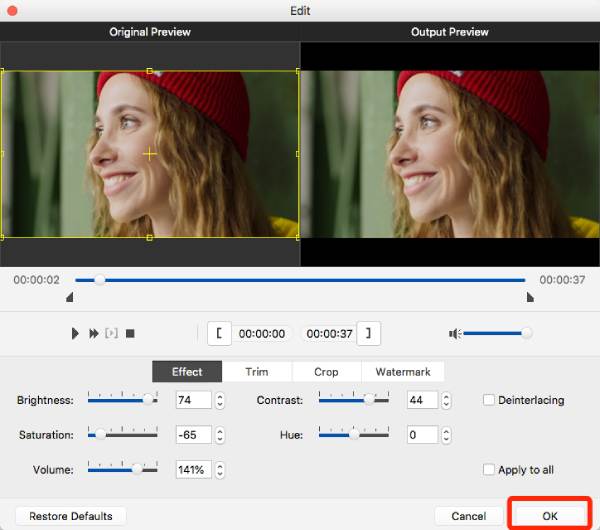
Paso 3Crear menú para DVD
En el lado derecho, puedes elegir un menú para tu disco DVD para localizar rápidamente los vídeos deseados. 4Easysoft te proporciona muchas plantillas temáticas, y también puedes crear plantillas personalizadas con el fondo y título deseados.
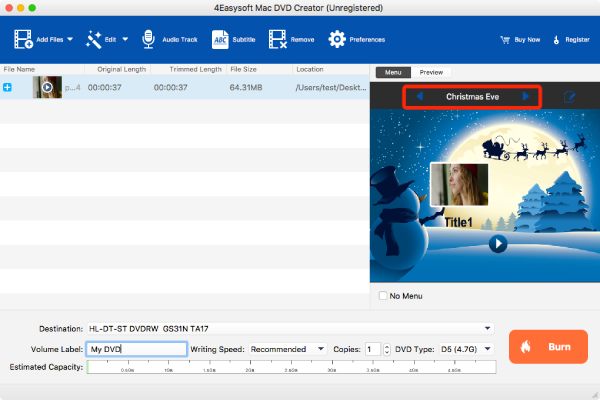
Etapa 4Grabar vídeos en DVD
Después de realizar los ajustes, elija el destino deseado y el tipo de disco de salida según sus necesidades. Por último, haga clic en el botón Quemar Botón para comenzar a crear su propio disco DVD.
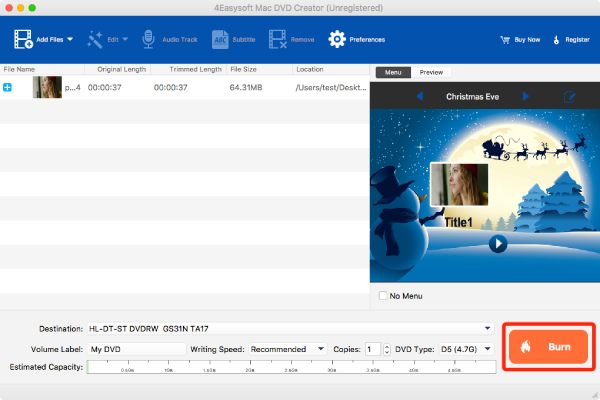
Editar DVD antes de grabar
Agregar efectos
En la pestaña Efecto, puedes ajustar el brillo, la saturación, el contraste y el tono para agregar efectos de diferentes estilos.
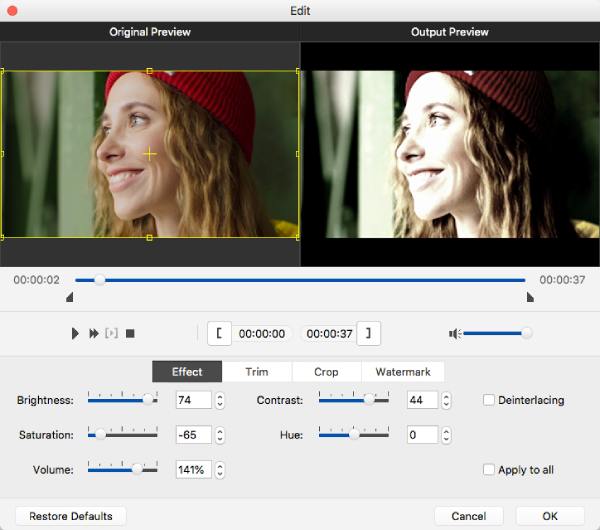
Videos de recorte
Si desea eliminar las partes no deseadas de los videos, haga clic en el botón Recortar y ajuste la línea de tiempo para cortar las partes sobrantes. O puede ingresar los puntos de tiempo específicos para recortar los videos.
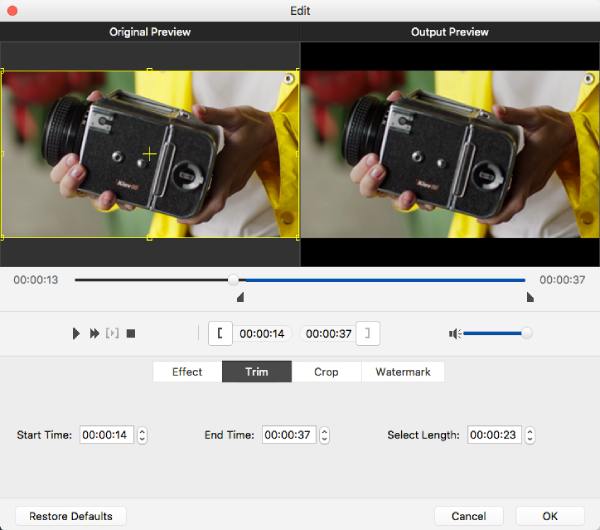
Vídeos recortados
Bajo la Cultivo En la pestaña de tamaño, puedes ingresar el tamaño que desees según tus necesidades. Además, puedes arrastrar fácilmente los bordes de los videos para recortarlos con las partes que desees.
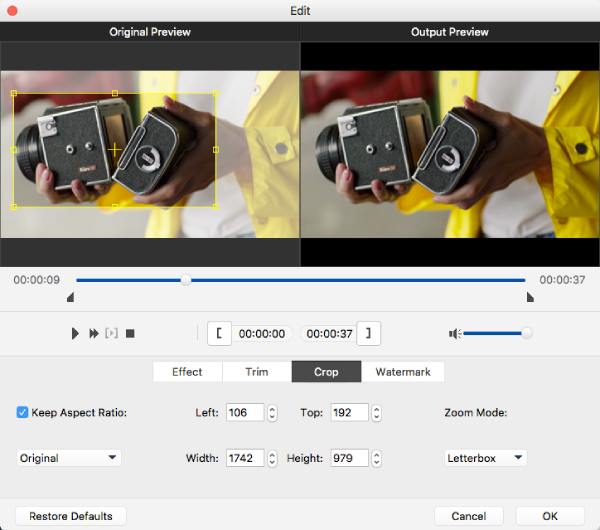
Añadir marcas de agua
Los usuarios registrados pueden eliminar la marca de agua predeterminada del software y agregar sus propias marcas de agua con textos o imágenes. Solo deben ingresar el texto y cambiar el tamaño y el color de la fuente.
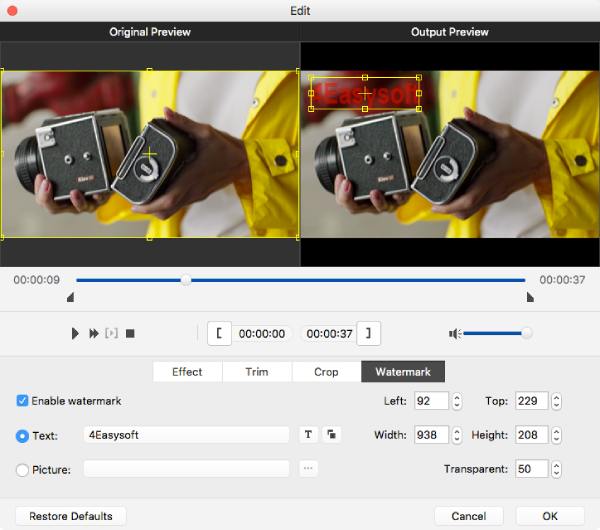
Editar audio/subtítulos
Elegir el Pista de audio Opción del menú superior y aparecerá una ventana. En la pestaña Pista de audio, puedes agregar cualquier pista de audio o establecerla como música de fondo. Además, puedes ajustar libremente el volumen, la latencia, el codificador, la tasa de bits y los canales.
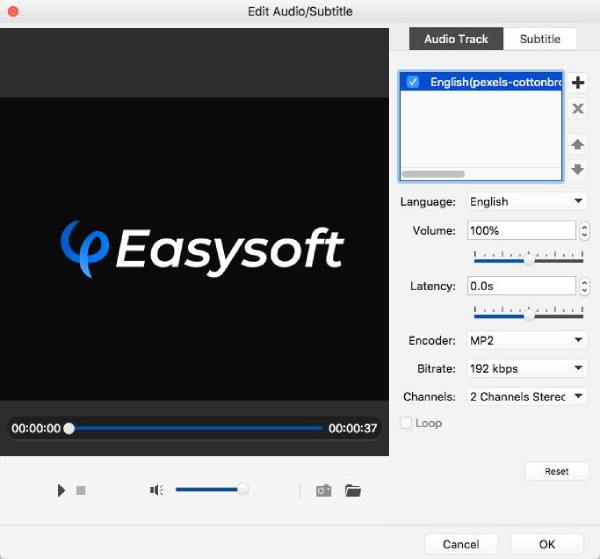
Cambiar a la Subtitular Pestaña y puedes agregar subtítulos desde SRT, ASS, SSA, UTF y otros archivos. Luego, puedes cambiar el idioma, la posición, el retraso y el tamaño de fuente según tus necesidades.
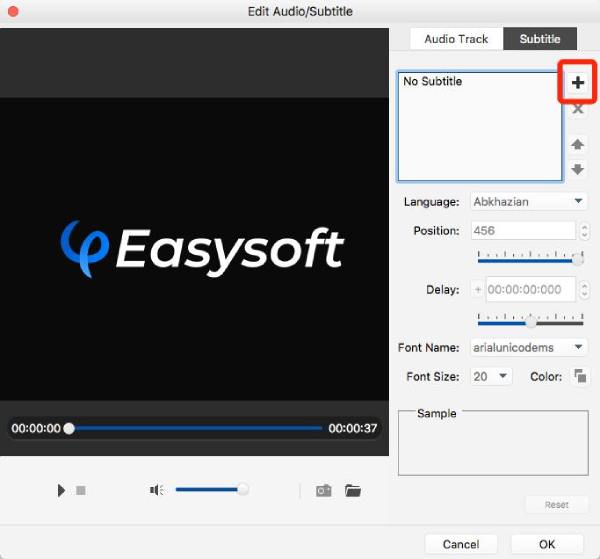
 Para ventanas
Para ventanas Para Mac
Para Mac Soluciones en línea gratuitas
Soluciones en línea gratuitas
